你需要明白什么是GPU硬件加速渲染,你的电脑通常有两类处理器在工作:CPU(中央处理器)和GPU(图形处理器),CPU像是一个全能经理,什么任务都能处理,但任务一多就容易排队,GPU则像是一支专门负责图形图像处理的快速反应部队,效率极高,硬件加速渲染的意思就是,把那些本来由CPU承担的、与画面显示和效果渲染相关的繁重工作,转交给更擅长此道的GPU去处理,这样做能大大减轻CPU的负担,让电脑运行更流畅,尤其是在播放高清视频、进行视频剪辑、玩大型游戏或者使用一些图形设计软件时,效果提升会非常明显。
在Windows 11中,启用硬件加速渲染并不是一个单一的开关,它涉及到几个不同的层面,需要你一步步检查和设置,下面我们就来详细解析每一步。
第一步:检查并更新你的显卡驱动程序
这是最关键的一步,也是最容易被忽略的一步,如果你的显卡驱动版本过旧、不兼容或者损坏,那么后续的所有设置都可能无效,甚至导致系统不稳定。
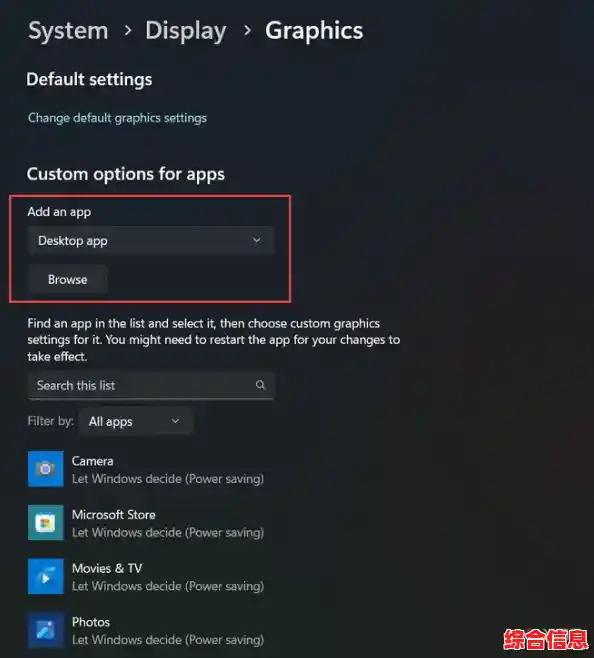
第二步:在Windows系统设置中开启硬件加速GPU调度
这是Windows 10后期版本和Windows 11引入的一项系统级功能,它允许Windows更直接地管理GPU显存,从而提升渲染效率和降低延迟。
第三步:在具体应用程序中启用硬件加速
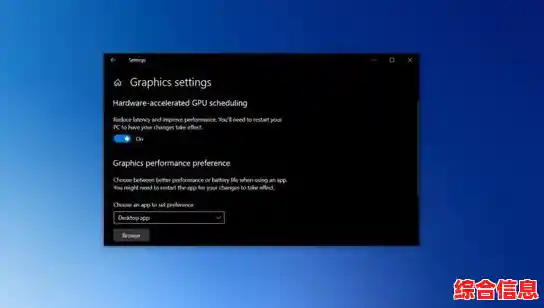
系统级的设置是基础,但很多软件有自己的硬件加速开关,你需要在这些软件内部也进行开启。
网页浏览器(如Chrome, Edge, Firefox):
视频播放器(如VLC, PotPlayer):
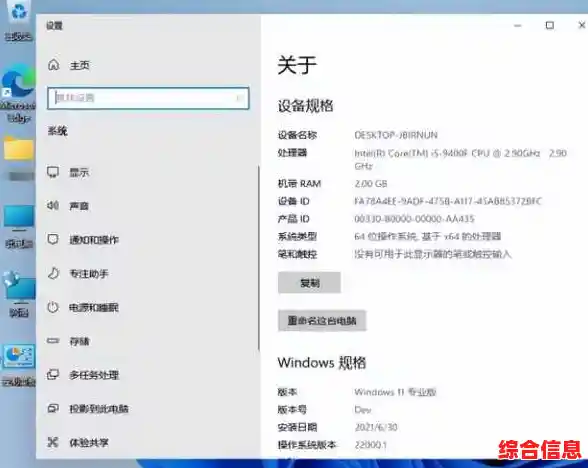
以VLC播放器为例:打开VLC,点击顶部菜单的“工具”,选择“偏好设置”,在左下角将“设置”显示调整为“全部”,然后在左侧列表中找到“输入/编解码器”,在右侧的“硬件加速解码”下拉菜单中,选择适合你显卡的选项(如D3D11视频加速),设置后重启播放器。
创意软件(如Adobe Premiere Pro, Photoshop, DaVinci Resolve):
这类软件对GPU加速依赖很大,以Premiere Pro为例:打开软件,进入“文件”->“项目设置”->“常规”,点击“视频渲染和播放”旁边的“渲染器”下拉菜单,选择“Mercury Playback Engine GPU加速(CUDA)”或类似的选项(具体名称取决于你的显卡品牌),Photoshop则在“编辑”->“首选项”->“性能”中,确保“使用图形处理器”被勾选。
第四步:排查常见问题
如果按照以上步骤设置后,感觉效果不明显或出现问题,可以尝试以下排查:
正确启用GPU硬件加速渲染是一个系统性的过程,需要从驱动、系统设置到具体应用软件三个层面进行协同配置,完成这些步骤后,你应该能感受到在图形密集型任务中,电脑的响应速度和流畅度有了显著的提升。